Unser iPhone -Gerät passt das Datum und die Uhrzeit abhängig von unserem Standort an, obwohl wir dies ändern können. Wenn wir die Datums- und Uhrzeiteinstellungen manuell ändern möchten, ist dies möglich; In der folgenden Anleitung sehen wir Schritt für Schritt, was wir tun müssen, um es zu erreichen.
Apple-Geräte haben nicht den gleichen Anpassungsgrad wie Android, obwohl wir viele Optionen haben, die wir ändern können. Mit sehr nützlichen Funktionen wie Screenshot, Erinnerungen, Sprachsteuerung usw. Wir können auch das Datum und die Uhrzeit ändern, um es nach Belieben zu konfigurieren.
Ändern Sie Datum und Uhrzeit auf dem iPhone manuell
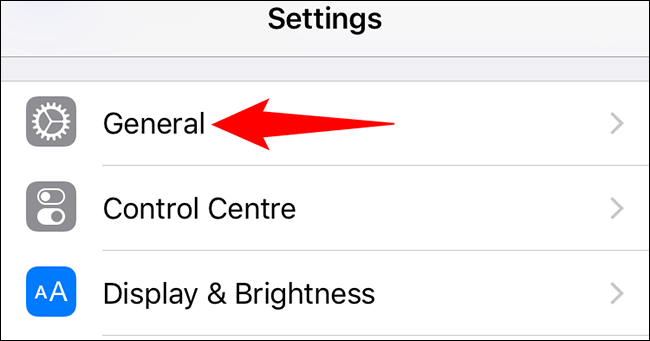
Es ist möglich, die Uhrzeit und das Datum automatisch zu deaktivieren und die Option zu aktivieren, dies manuell zu tun. Als erstes müssen wir die Einstellungen-App auf Ihrem iPhone öffnen. Sobald wir in den Einstellungen sind, müssen wir zu „Allgemein“ gehen.
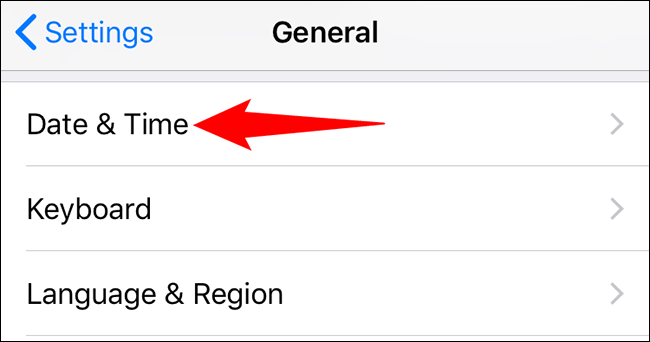
Auf dem allgemeinen Bildschirm gehen wir zu „Datum und Uhrzeit“.
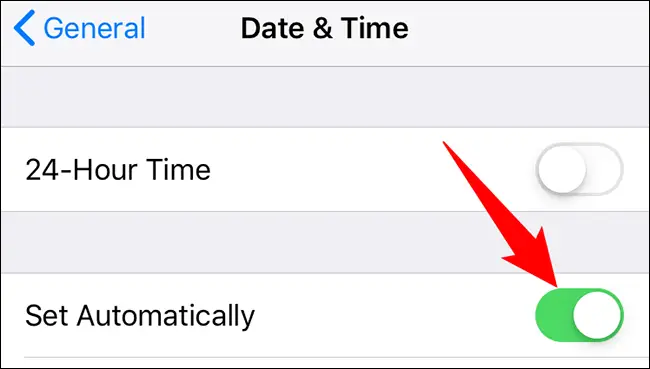
Um das gewünschte Datum und die gewünschte Uhrzeit einzustellen, müssen wir zunächst die Option „Automatisch einstellen“ deaktivieren. Dadurch wird sichergestellt, dass wir das gewünschte Datum und die Uhrzeit jederzeit ändern können, ohne sie zu ändern.
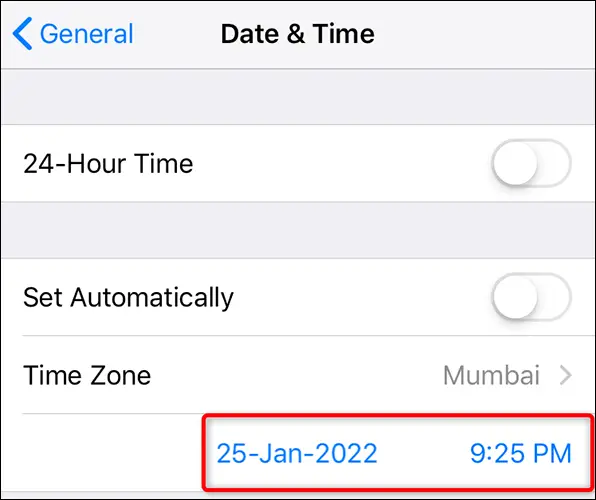
Jetzt gehen wir dazu über, alles manuell zu konfigurieren. Zuerst drücken wir auf das aktuelle Datum, das wir auf dem Bildschirm sehen können, und wählen das gewünschte aus. Auf die gleiche Weise können wir die Zeit ändern und eine bestimmte Zeit festlegen.
Das Gerät speichert die Änderungen automatisch, sodass wir nichts weiter tun müssen.
Automatisch einstellen ist ausgegraut
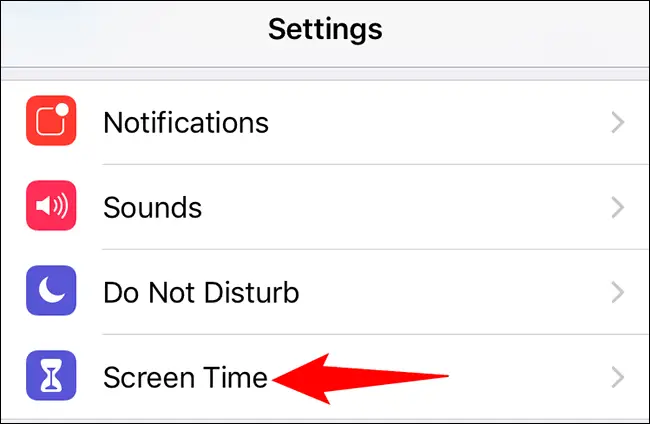
Wenn die Option „Automatisch einstellen“ deaktiviert ist, müssen wir die Bildschirmzeit unseres iPhones deaktivieren, bevor wir sie manuell ändern können. Wenn wir dies tun möchten; Das erste, was Sie tun müssen, ist, zu den Einstellungen zu gehen. Hier scrollen wir nach unten und klicken auf „Bildschirmzeit“.
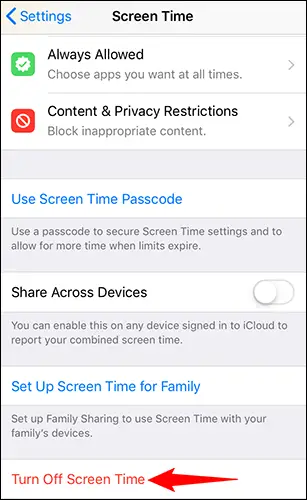
Unten auf der Seite „Bildschirmzeit“ klicken wir auf „Bildschirmzeit ausschalten“.
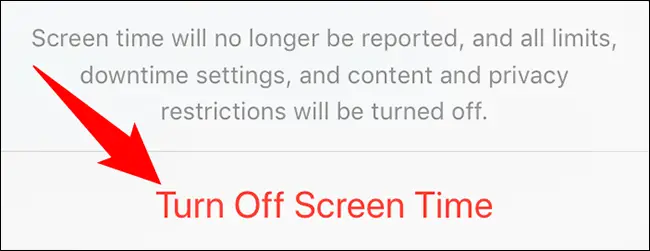
Es erscheint ein Popup-Fenster mit einer einzigen Option, klicken Sie auf „Bildschirmzeit ausschalten“.
Jetzt, da diese Funktion deaktiviert ist, müssen wir die oben genannten Schritte ausführen, um die Datums- und Uhrzeiteinstellungen auf dem iPhone manuell anzupassen.